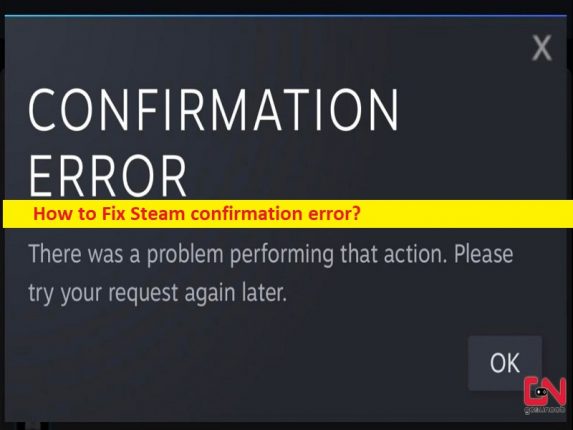
O que é o “erro de confirmação do Steam”?
Neste artigo, discutiremos como corrigir o erro de confirmação do Steam. Você recebe etapas/métodos fáceis para resolver o problema. Vamos iniciar a discussão.
‘Erro de confirmação do Steam’:
‘Steam’: Steam é um serviço de distribuição digital de videogames e vitrine da Valve. Ele oferece vários recursos como DRM (Digital Rights Management), matchmaking de servidores de jogos e medidas anti-fraude, redes sociais e serviços de streaming de jogos. Ele fornece ao usuário uma atualização autêntica do jogo, sincronização na nuvem do jogo salvo e recursos da comunidade, como mensagens de amigos, bate-papo no jogo e mercado da comunidade. Está disponível para dispositivos baseados em Microsoft Windows, macOS, Android, iOS e Linux OS.
No entanto, vários usuários relataram que enfrentaram um erro de confirmação do Steam quando não podem concluir uma negociação no Steam em seu dispositivo móvel. O erro é exibido com a mensagem “Ocorreu um problema ao carregar a página de confirmações. Por favor, tente novamente mais tarde’. Este problema indica que você não pode confirmar um erro de troca e recebimento do Steam enquanto tenta usar o Autenticador Steam para confirmação de troca. Ao tentar confirmar uma troca do Steam ou qualquer outra ação no mercado, você receberia um erro de confirmação do Steam na tela.
Pode haver razões por trás do problema, incluindo cache e armazenamento corrompidos do aplicativo Steam, data e hora do sistema incorretas ou mal configuradas, próprio aplicativo Steam corrompido e outros problemas em seu dispositivo. É possível corrigir o problema com nossas instruções. Vamos à solução.
Como corrigir o erro de confirmação do Steam?
Método 1: Ative o Steam Guard
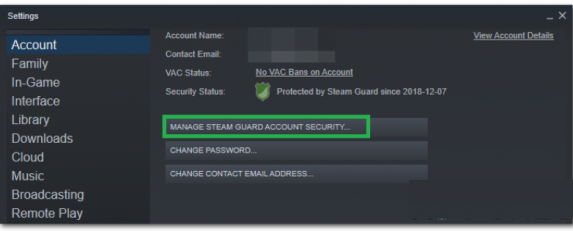
Ativar o Steam Guard é vital antes de tentar trocar itens. Você pode habilitá-lo para corrigir.
Passo 1: Abra o aplicativo ‘Steam’ e faça login na sua conta
Passo 2: Clique no botão ‘Steam’ no canto superior esquerdo e selecione ‘Configurações’
Etapa 3: Clique na guia “Conta” no painel esquerdo e clique no botão “Gerenciar segurança da conta do Steam Guard”
Etapa 4: certifique-se de que uma das opções ‘Receber códigos do Steam Guard’ esteja ativada e ‘Desativar o Steam Guard’ esteja desativada.
Etapa 5: aguarde cerca de 15 dias após ativar o Steam Guard e verifique se o problema foi resolvido.
Método 2: reativar a configuração automática de hora
Outra maneira possível de corrigir o problema é reativar a configuração automática de hora.
Etapa 1: abra o aplicativo ‘Configurações’ no seu dispositivo e procure a opção ‘Definir hora automaticamente’ na seção ‘Data e hora’
Etapa 2: DESLIGUE esta opção e, em seguida, LIGUE-a. Uma vez feito isso, reinicie o aplicativo Steam e verifique se o problema foi resolvido.
Método 3: Limpe o cache e o armazenamento do aplicativo Steam
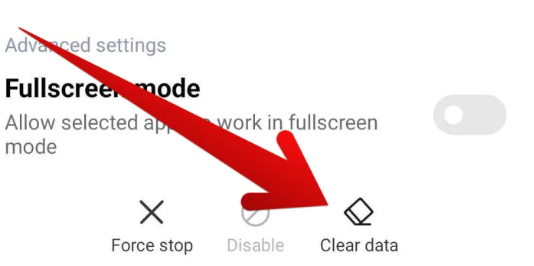
Limpar o cache e o armazenamento do aplicativo Steam em seu dispositivo pode resolver o problema.
Passo 1: Abra o aplicativo ‘Configurações’ no seu dispositivo e vá para ‘Aplicativos > Gerenciar aplicativos’
Etapa 2: encontre e toque no aplicativo ‘Steam’ na lista de aplicativos. Toque em ‘Limpar Cache’ e, em seguida, toque em ‘Limpar Armazenamento’ e confirme a limpeza dos dados. Uma vez feito, reinicie o aplicativo Steam e verifique se o problema foi resolvido.
Método 4: Tente usar VPN
Você pode usar uma conexão VPN para contornar qualquer interferência de rede ou restrições geográficas no seu dispositivo ao usar o comércio Steam. Você pode usar o NordVPN e/ou outro serviço de VPNs em seu dispositivo para isso e verificar se funciona para você.
Método 5: Desinstale e reinstale o aplicativo Steam
Se o problema persistir, você pode desinstalar e reinstalar o aplicativo Steam em seu dispositivo para corrigir o problema.
Etapa 1: encontre e pressione e segure o ícone do aplicativo ‘Steam’ na gaveta de aplicativos em seu dispositivo móvel e arraste-o para a seção ‘Desinstalar’ na parte superior ou inferior para desinstalá-lo
Passo 2: Depois de desinstalar, abra o aplicativo Google Play Store no seu dispositivo, procure o aplicativo Steam e baixe e instale-o no seu dispositivo. Uma vez instalado, verifique se o problema foi resolvido.
Conclusão
Tenho certeza de que este artigo o ajudou em Como corrigir o erro de confirmação do Steam com maneiras fáceis. Você pode ler e seguir nossas instruções para fazê-lo. Isso é tudo. Para quaisquer sugestões ou dúvidas, por favor escreva na caixa de comentários abaixo.